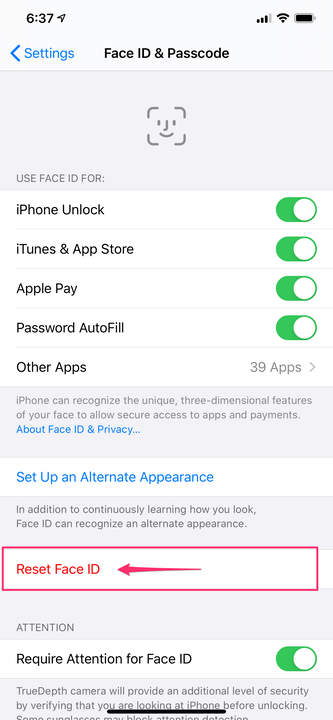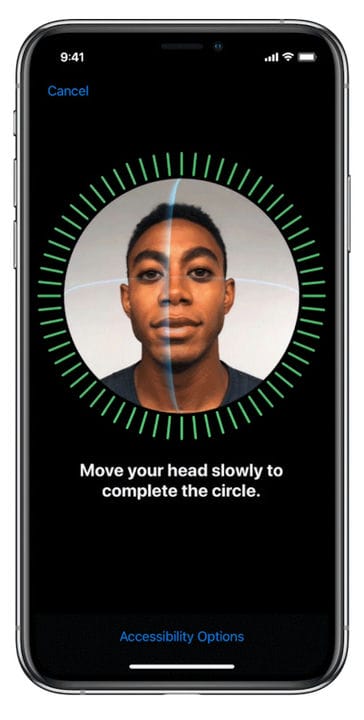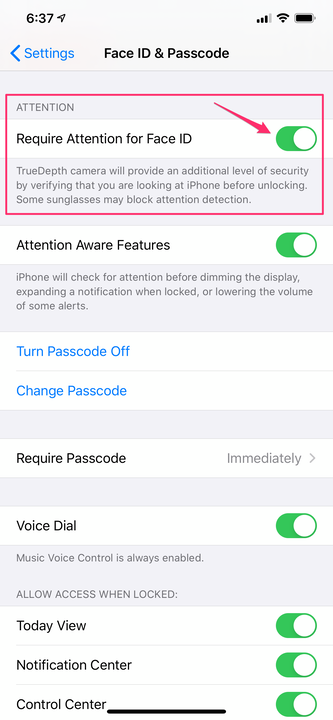Como configurar o Face ID no iPhone para maior segurança
- Você pode configurar o Face ID em um iPhone em apenas alguns segundos na seção “Face ID e senha" do aplicativo Configurações do seu telefone.
- O Face ID é um recurso de segurança biométrica que usa seu rosto como substituto para inserir uma senha ou código de acesso.
- Para configurar o Face ID, você precisa permitir que o iPhone escaneie seu rosto duas vezes. Você moverá sua cabeça em um círculo pequeno e suave para que a câmera possa ver diferentes aspectos dos lados, superior e inferior do seu rosto.
Muitos modelos recentes de iPhone, começando com o iPhone X, podem usar sua câmera frontal como um dispositivo de segurança biométrica. Com o Face ID, você pode fazer login no seu iPhone e autorizar compras apenas olhando para o seu telefone. E leva apenas alguns momentos para configurar.
Confira os produtos mencionados neste artigo:
Como configurar o Face ID em um iPhone
1. Inicie o aplicativo Configurações e toque em “Face ID & Passcode”. Talvez seja necessário inserir sua senha.
2. Toque em “Configurar Face ID”. (Se você configurou o Face ID antes, toque em “Redefinir Face ID”.
Se você nunca configurou o Face ID antes, ele dirá “Configurar Face ID” em vez de “Redefinir Face ID”.
3. Segure o telefone na orientação retrato ou vertical e toque em "Começar".
4. Certifique-se de que seu rosto esteja posicionado dentro da moldura circular e mova sua cabeça em um pequeno círculo para que a câmera possa ver os lados do seu rosto ao redor.
Mova a cabeça em um pequeno círculo para que a câmera possa ver os lados, a parte superior e a parte inferior do seu rosto.
Maçã
5. Quando o iPhone escanear seu rosto o suficiente, ele irá querer escanear seu rosto novamente. Toque em “Continuar” e siga as instruções para escanear seu rosto uma segunda vez.
6. Toque em "Concluído".
É isso – o Face ID agora está configurado. Você pode controlar exatamente como o Face ID funciona retornando a qualquer momento à página “Face ID e senha” em Configurações. Aqui, você pode optar por usar o Face ID para desbloquear o telefone, fazer compras na App Store, usar o Apple Pay
, e mais.
Também é uma boa ideia certificar-se de que “Requer atenção para identificação de rosto” está ativado. Isso garante que seu rosto não possa ser falsificado com algo como uma fotografia.
Para segurança extra, ative a opção "Requer atenção para o Face ID".